Ciao e benvenuti a tutti gli amanti di Linux di LinuxTechi, uno dei principali siti Web di guide e tutorial di Linux. Oggi vedremo il server Fedora 27 appena rilasciato, le sue nuove funzionalità insieme a una guida passo passo su come installare il server Fedora 27 nel tuo sistema. Quindi entriamo direttamente nell'articolo senza ulteriori attese.
Fedora 27 Server – Nuove funzionalità
Con il rilascio dell'edizione Fedora 27 Server, Fedora ha ancora una volta affermato la sua posizione nel mercato con un server che viene fornito con molto supporto dalla comunità. Gli amministratori di server esperti in qualsiasi tipo di sistema operativo possono comprendere e utilizzare tutte le tecnologie basate su server della versione server di Fedora 27. Fedora 27 Server viene fornito con molte funzionalità avanzate fornite di seguito:
-
Amministrazione del server semplificata
La versione server Fedora 27 semplifica l'amministrazione del server anche per i principianti. Con una potente interfaccia Cockpit, è possibile monitorare e mantenere facilmente tutte le attività relative al server con un solo clic. Distribuisci facilmente tutti i servizi basati su container richiesti
-
Ruoli del server
Con l'edizione server Fedora 27, non è necessario sprecare tempo e fatica per configurare il server da zero. Invece, basta collegare i ruoli Server nel sistema server Fedora 27 e utilizzare facilmente tutti i servizi integrati. Lo strumento Role Kit consente all'amministratore del server di gestire e distribuire tutto
-
Servizi di database all'avanguardia
Fedora 27 viene fornito con un server di database scalabile che è altamente potenziato dall'oggetto SQL Postgres più affidabile.
Guida passo passo per installare il server Fedora 27
Passaggio:1) Scarica Fedora 27 Server
Se non hai già scaricato, assicurati di scaricare l'ultima versione di Fedora 27 Server nel tuo sistema. Puoi scaricarlo da qui.
Passaggio:2) Crea un disco di avvio
Per installare il server Fedora 27 nel tuo sistema, è necessario un disco di avvio con l'immagine live scaricata del server fedora 27. Avvia il tuo sistema con il disco di avvio e assicurati che la sequenza di avvio sia modificata in Disco USB /DVD.
Ulteriori informazioni su "Come creare un disco / DVD USB avviabile su Ubuntu / Linux Mint"
Passaggio:3) Inizia a prepararti per il processo di installazione
Ti verrà presentata la seguente schermata una volta avviato il tuo sistema, scegli "Installa Fedora 27 ” per avviare il processo di installazione

Passaggio:4) Scegli la tua lingua
Ora è il momento di selezionare la tua lingua e scegliere la lingua che preferisci nella schermata seguente e fare clic su "Continua ”
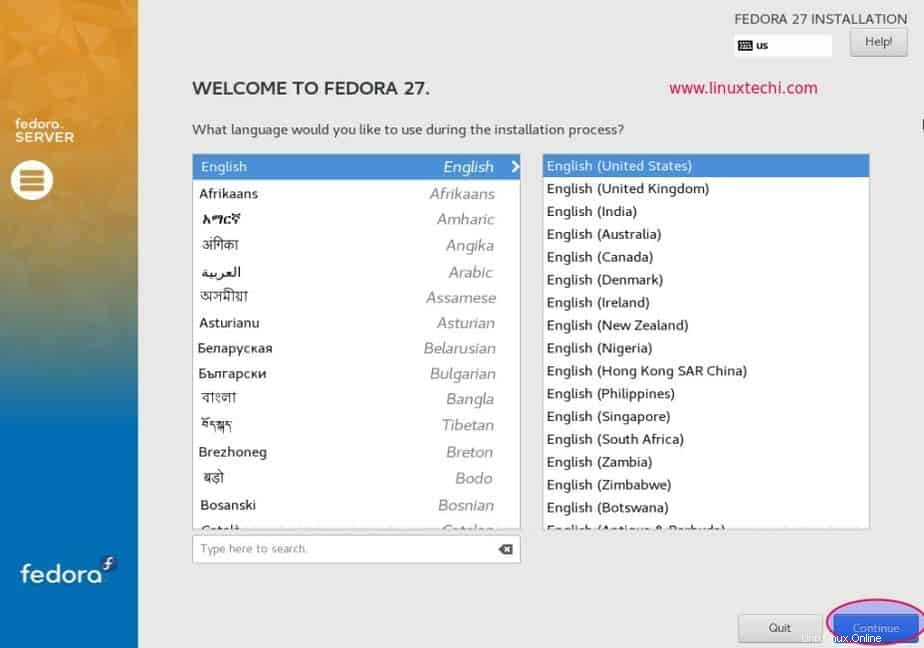
Passaggio:5) Riepilogo installazione
La schermata successiva visualizzerà il riepilogo dell'installazione e ti verranno fornite le opzioni per aggiornare il layout della tastiera, impostare la data e l'ora corrette, selezionare l'origine dell'installazione e anche la destinazione dell'installazione
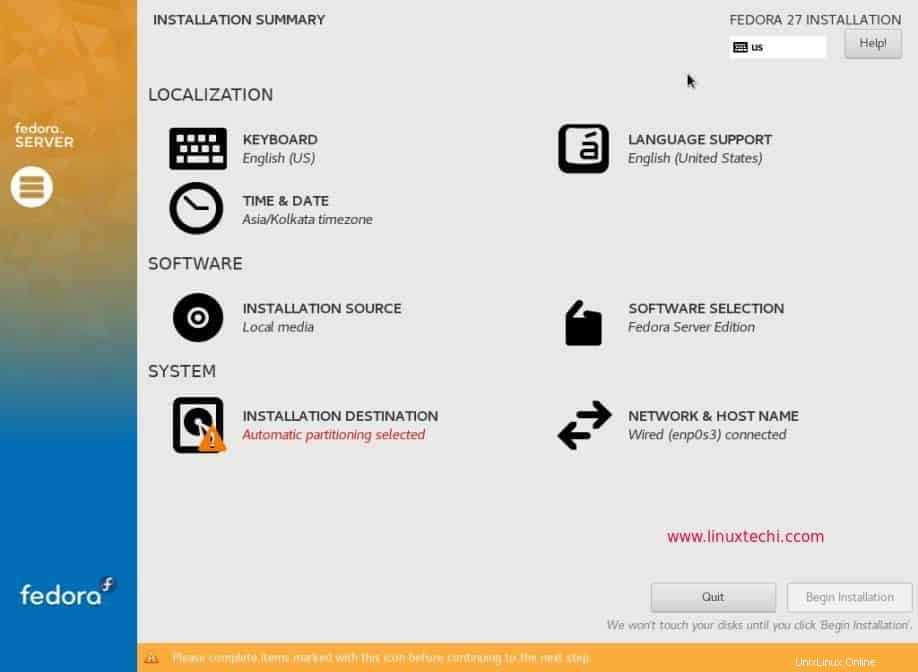
Passaggio:6) Impostazione della data e del fuso orario
Verrai riportato alla schermata Riepilogo installazione, fai clic su "Ora e data ” per selezionare la regione, la città e impostare la data e l'ora di conseguenza. Fai clic su "Fine ” quando si seleziona per tornare alla schermata precedente.
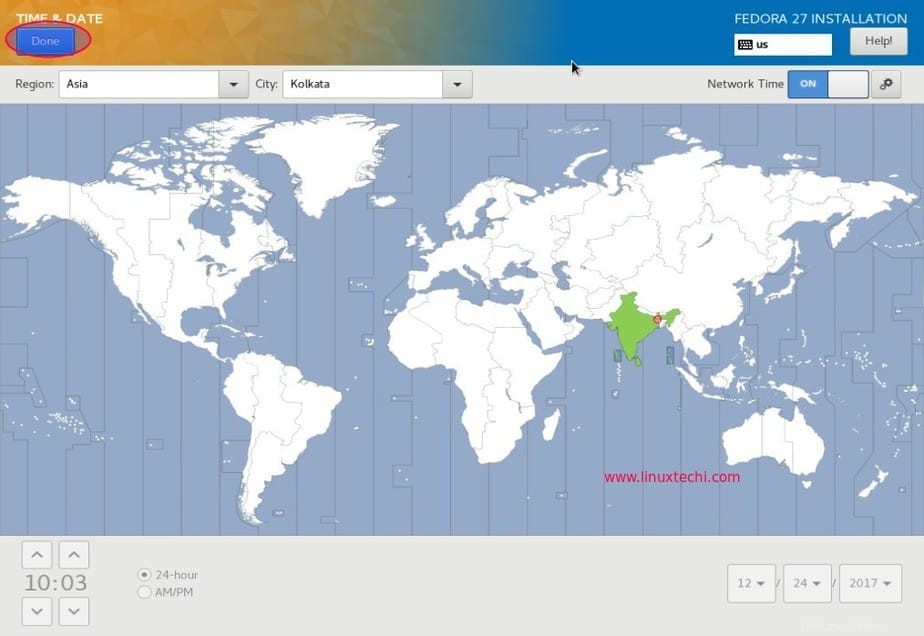
Passaggio:7) Imposta il layout della tastiera
Scegli il layout della tastiera che preferisci
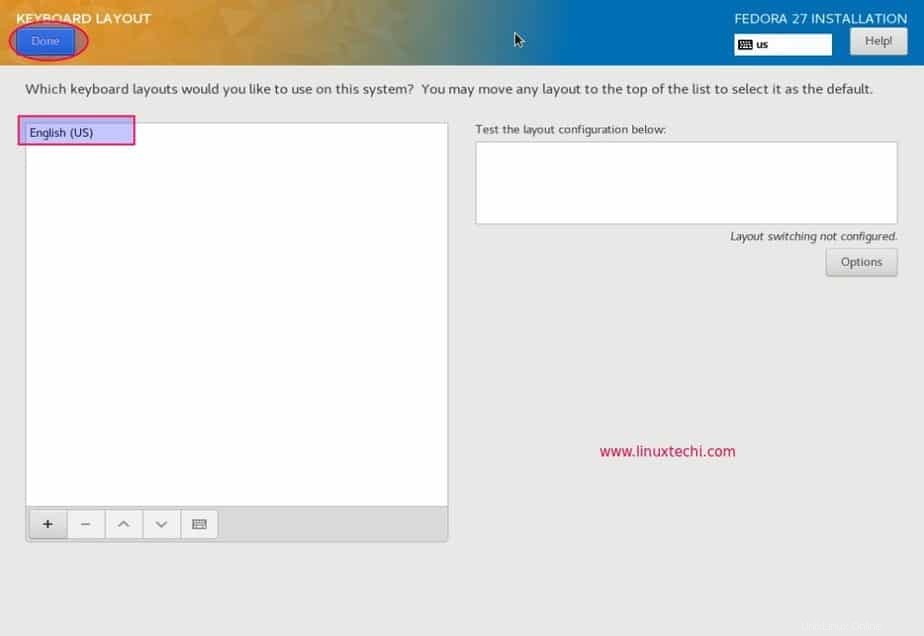
Passaggio:8) Scegli la destinazione di installazione
Il prossimo passo è scegliere la destinazione dell'installazione. Seleziona il dispositivo in cui devi installare il server Fedora 27. Scegli "automatico ” in Configurazione archiviazione se si desidera che il programma di installazione crei uno schema di partizione automatico per il disco. Seleziona "Personalizzato ” opzione se stai pianificando di avere la tua tabella delle partizioni personalizzata, questa opzione è consigliata solo agli utenti Linux avanzati.
In questo tutorial dimostrerò come creare le tue partizioni personalizzate. Quindi nel mio caso sto selezionando la seconda opzione.
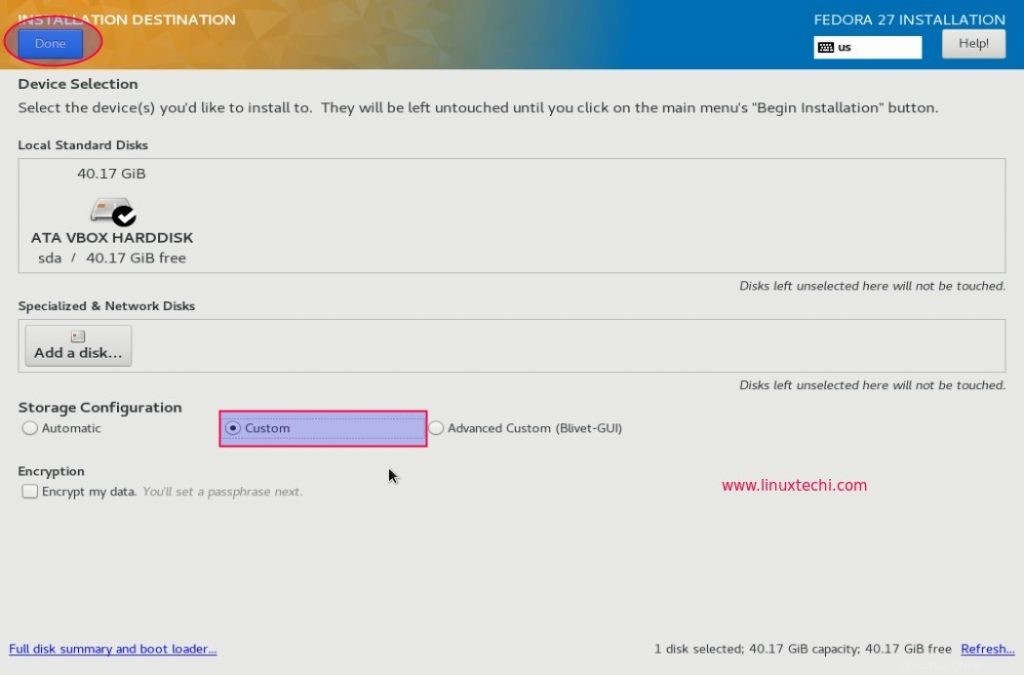
Fai clic su "Fine ” in alto per passare alla schermata successiva.
Come possiamo vedere, ho un disco rigido da 40 GB per Fedora 27 Server, creerò la seguente partizione su di esso, puoi modificare la dimensione delle partizioni in base alla dimensione del tuo disco.
- /boot =1 GB (file system ext4)
- /home =10 GB (file system xfs)
- /var =10 GB (file system xfs)
- / =15 GB (file system xfs)
- Scambia =4 GB
Per iniziare a creare partizioni, fai clic sul simbolo più (+), creiamo prima /boot partizione di dimensione 1 GB e formattiamola come ext4
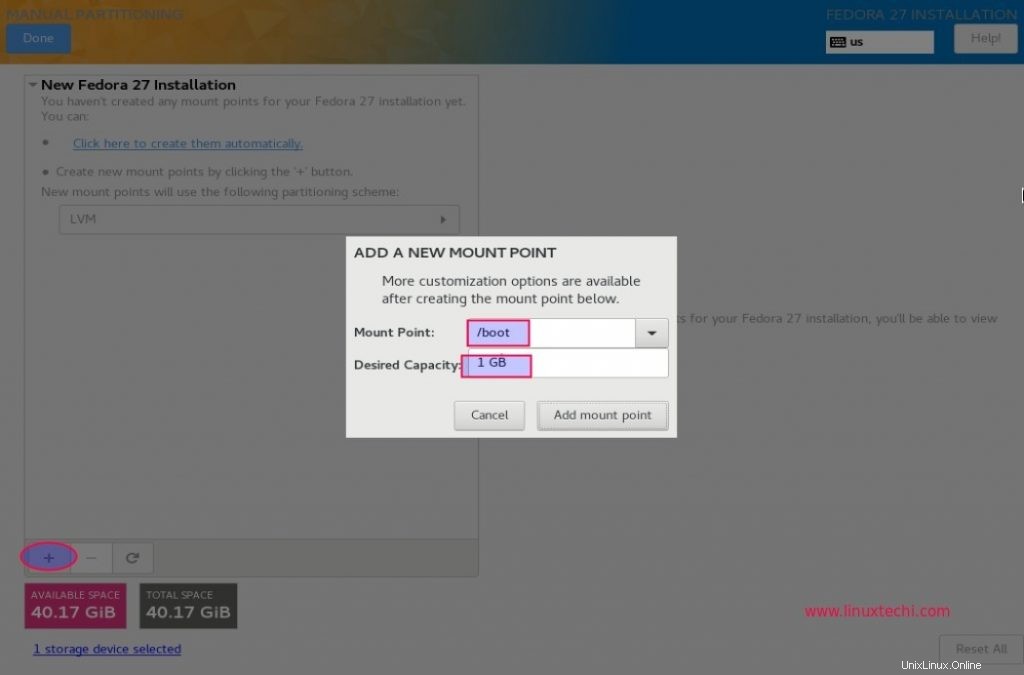
fai clic su "Aggiungi punto di montaggio"
Nota: Ogni volta che creiamo nuove partizioni eccetto /boot, per impostazione predefinita tutte le partizioni vengono formattate come xfs durante l'installazione.
Crea una partizione /home di dimensioni 10 GB e il formato è come file system xfs
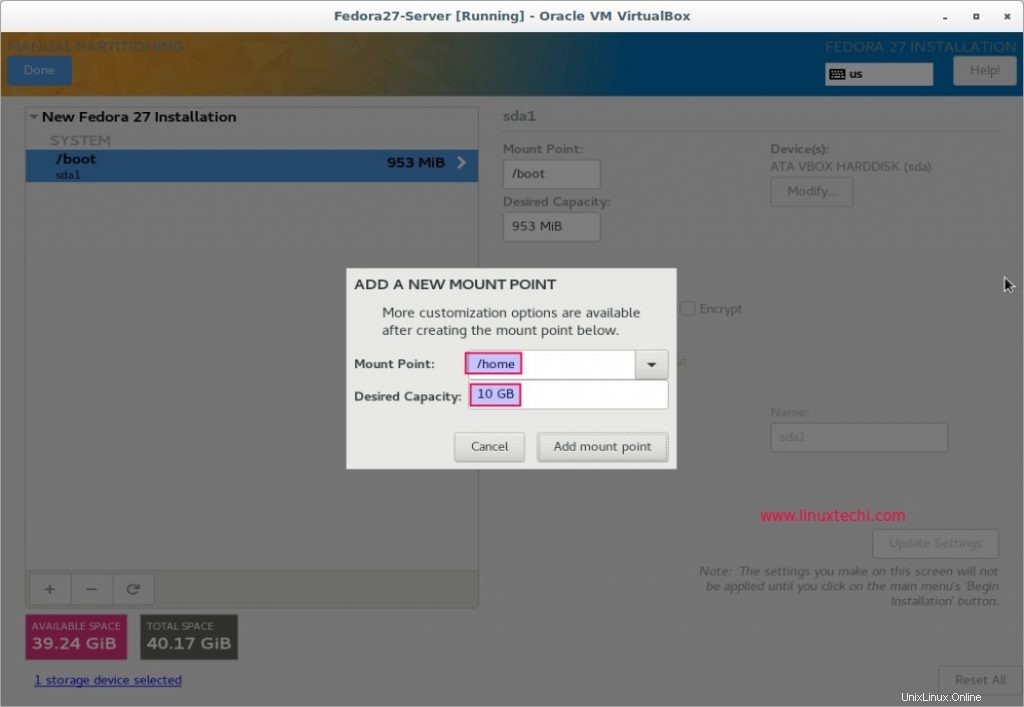
Allo stesso modo crea /var &/ rispettivamente di dimensioni 10 GB e 15 GB.
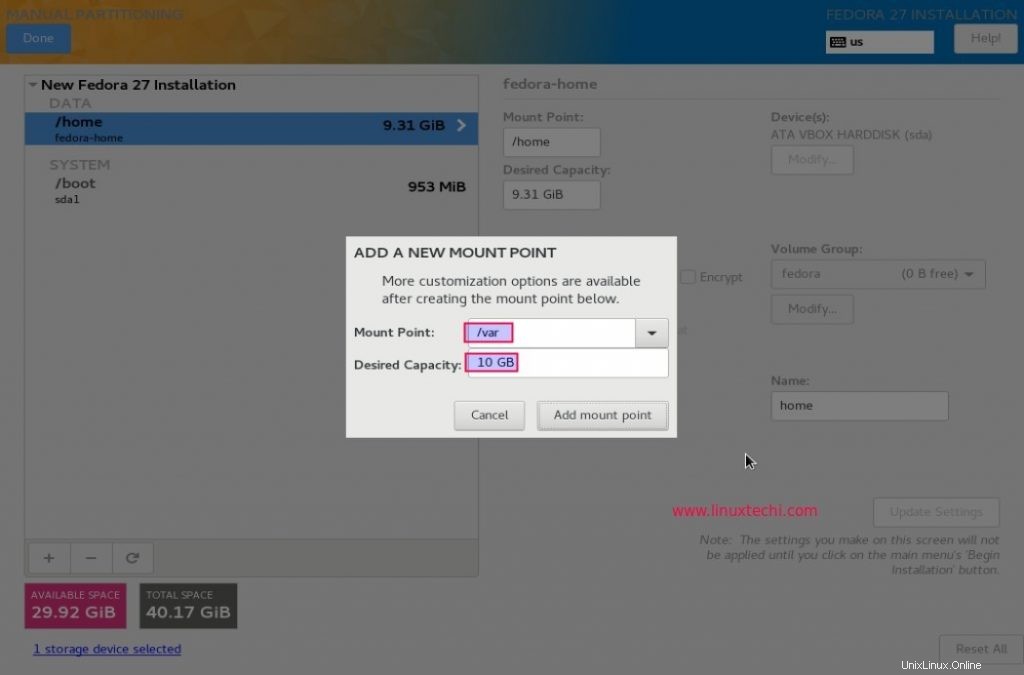
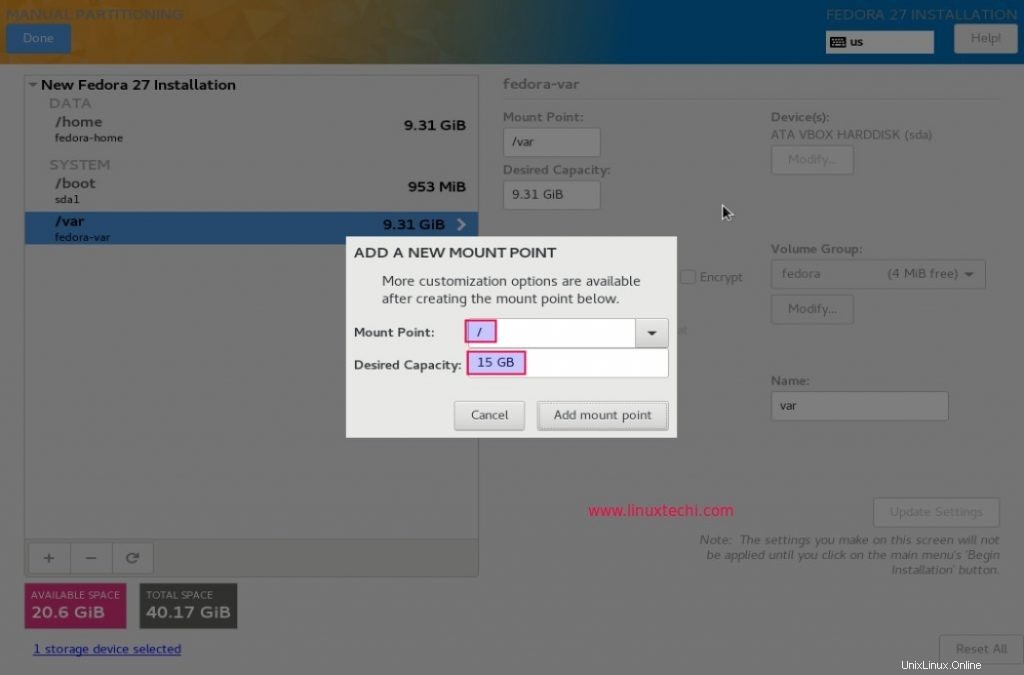
Nell'ultimo crea una partizione di scambio di dimensioni 4 GB.
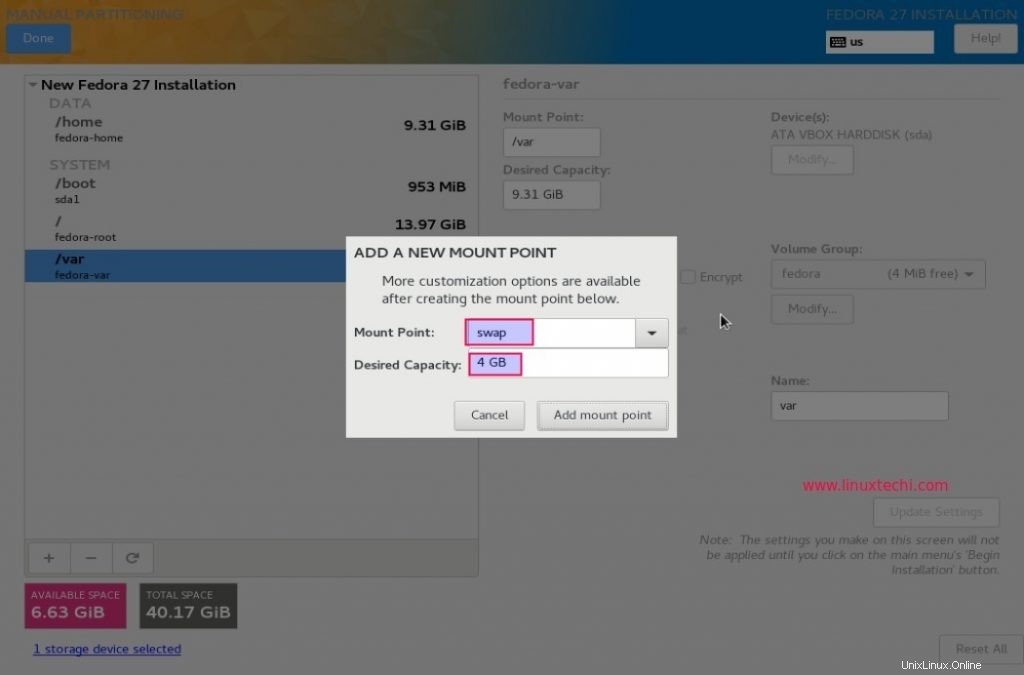
Una volta terminate le partizioni, fai clic su "Fine", quindi seleziona "Accetta modifiche ”
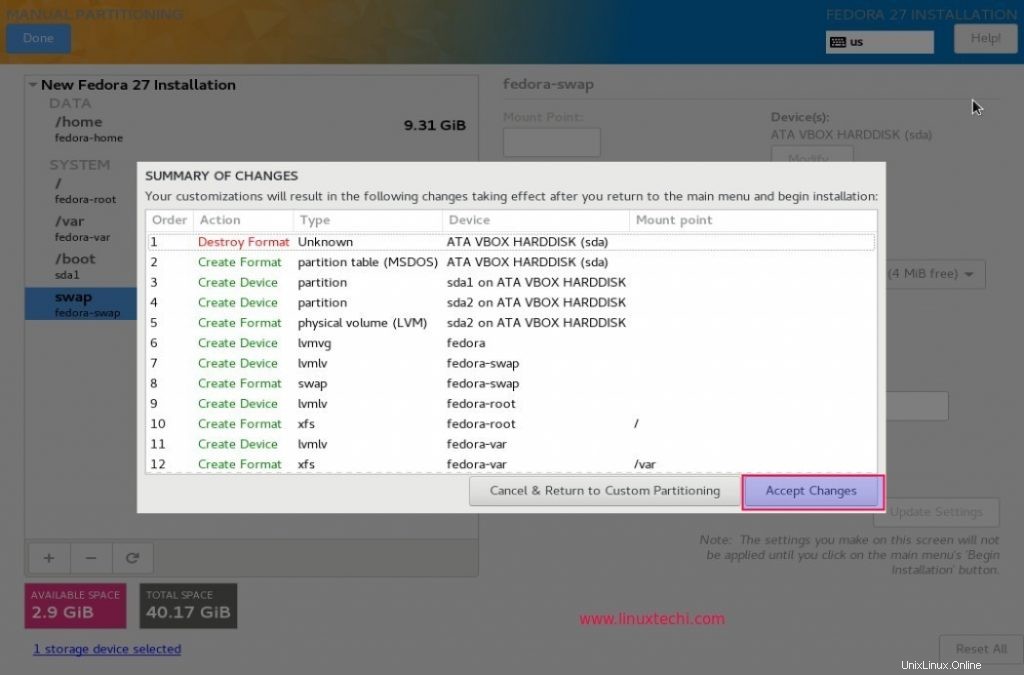
Quando facciamo clic su "Accetta modifiche", torneremo alla schermata precedente.
Fase:9) Selezione del software
Ora scegli l'ambiente di base che deve essere installato. In questo caso scegli “Fedora Server Edition " e scegli anche tutti i componenti aggiuntivi richiesti per il tuo ambiente server, nel mio caso sto selezionando "Server Web di base " come componenti aggiuntivi, puoi selezionare componenti aggiuntivi adatti al tuo ambiente.
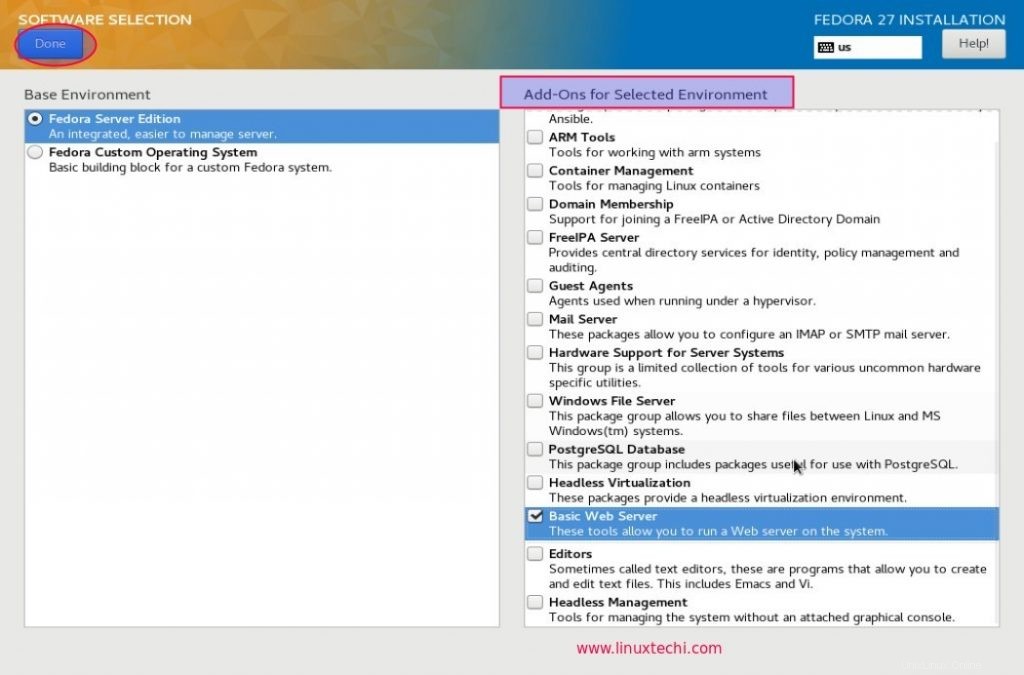
Fase:10) Inizia l'installazione del server Fedora 27
Ora tutte le impostazioni nella schermata di riepilogo dell'installazione sono state effettuate, fai clic su "Inizia installazione ” per avviare il processo di installazione. Il prossimo passo sono le Impostazioni utente, fai clic su Root Password per configurare la tua password di root per Fedora 27 Server.
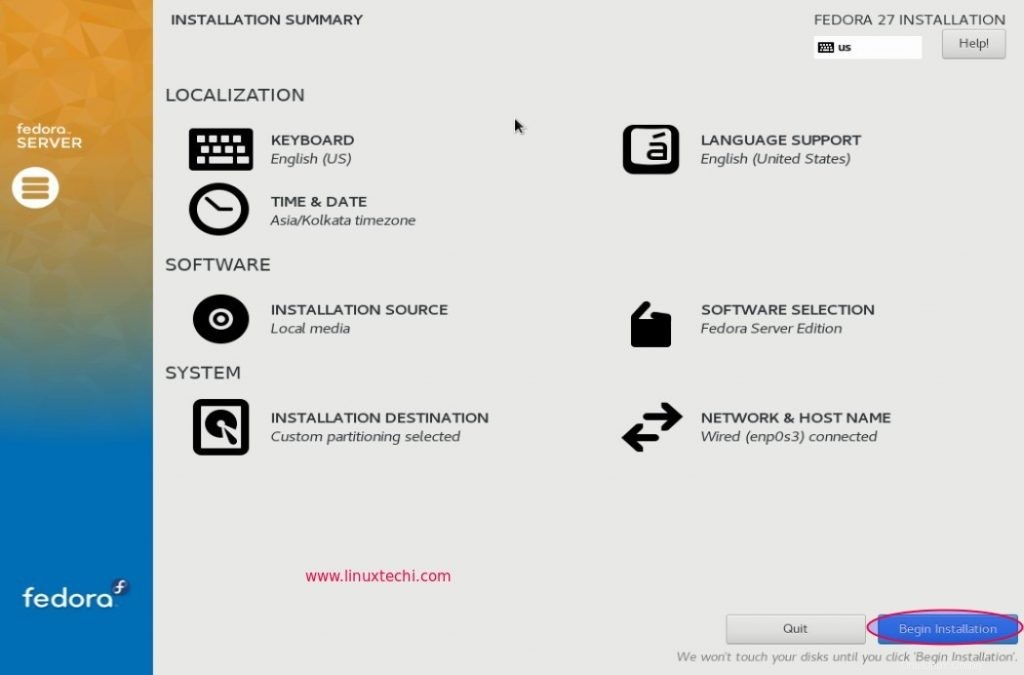
Passaggio:11) Imposta la password di root
Fornisci la tua password di root. Al termine, fai clic su "Fatto" per tornare alla schermata precedente. Fai clic su "Creazione utente" per passare alla schermata successiva
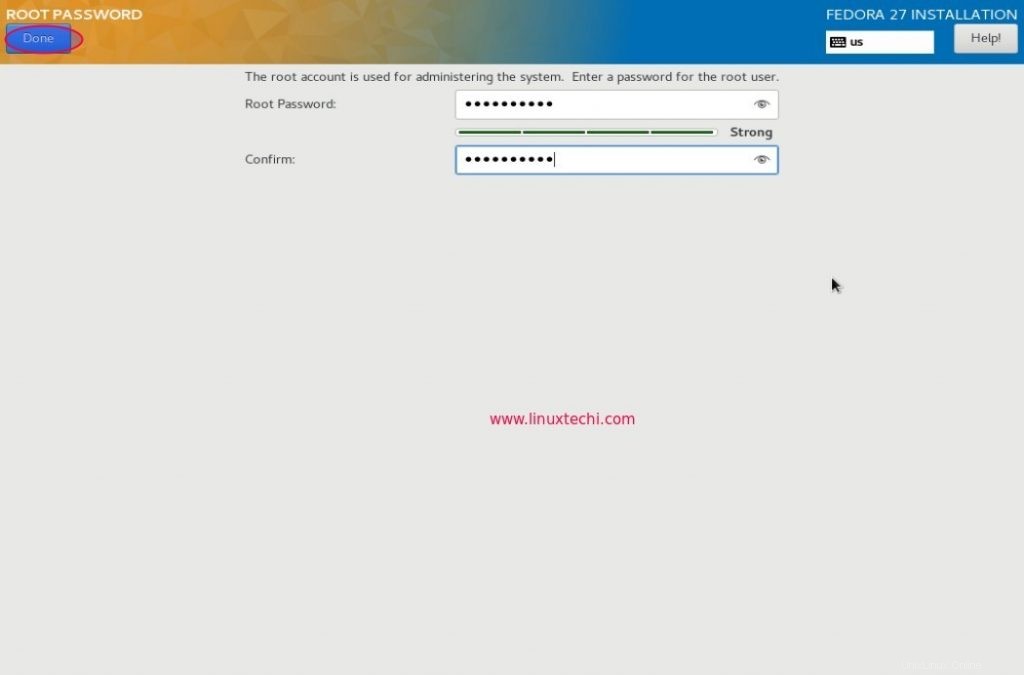
Fase:12) Creazione di un nuovo utente
Nella schermata di creazione dell'utente, fornisci il tuo nome completo, nome utente, password e conferma password per creare un nuovo utente per il tuo server Fedora 27. Fare clic su "Fatto" al termine per continuare con il processo di installazione. Una volta completata l'installazione, ti avviserà dello stato di completamento, rimuoverà l'USB/DVD avviabile e riavvierà il tuo computer
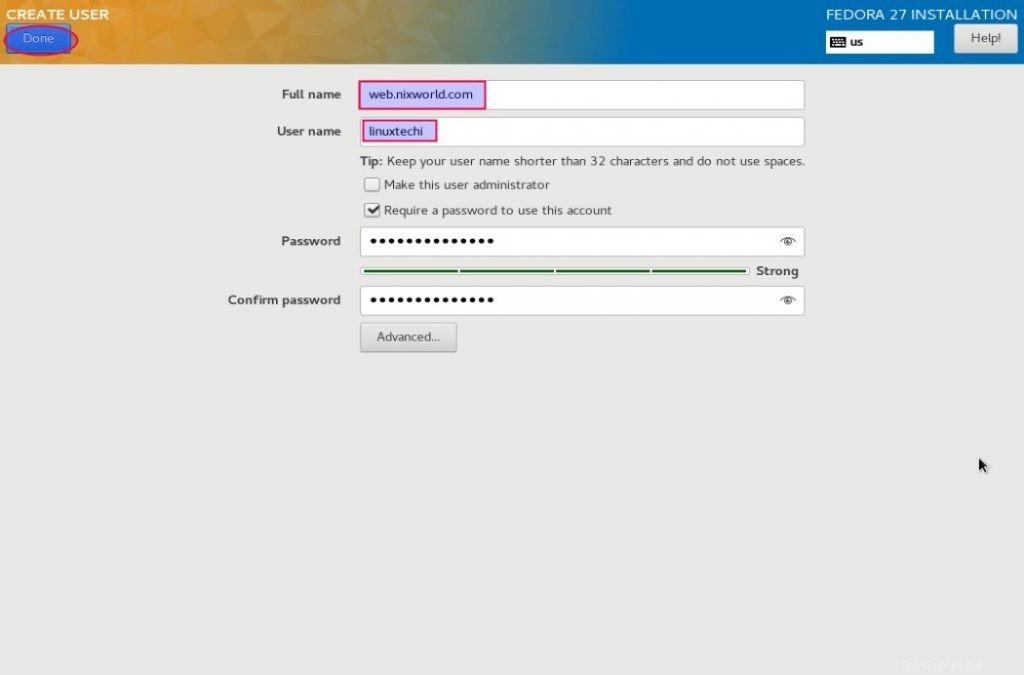
Passaggio:13) Installazione riuscita
Una volta completata l'installazione, fai clic sul pulsante Riavvia in basso a destra dello schermo per iniziare a utilizzare il tuo server Fedora 27.
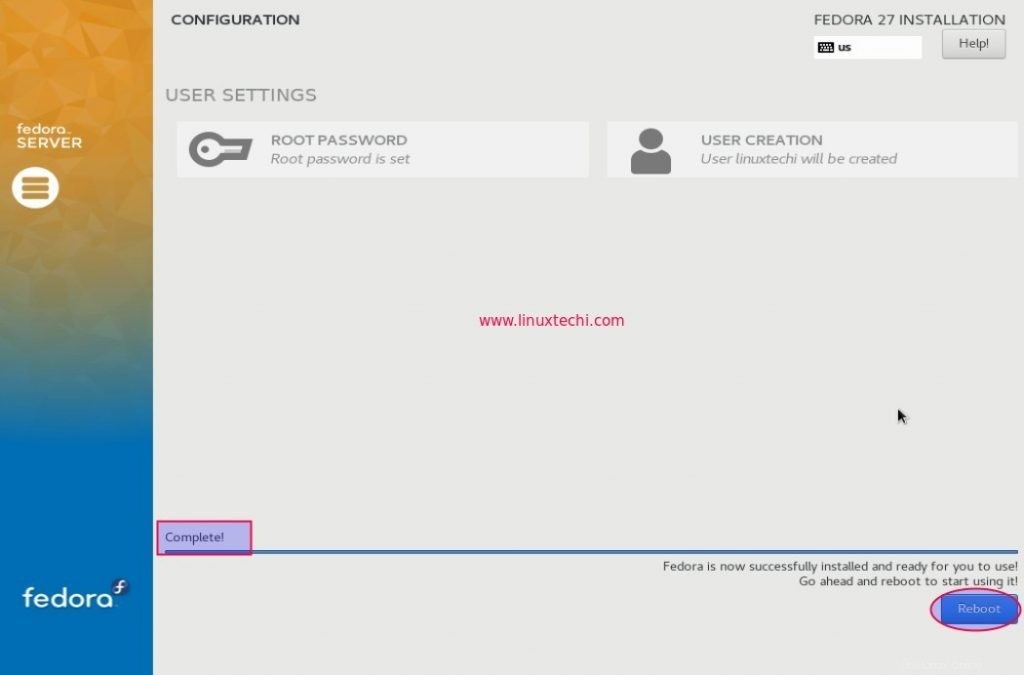
Fase:14) Accedi al tuo server Fedora 27
Una volta riavviato il sistema, ti verrà chiesto di accedere al tuo server Fedora 27 e una volta effettuato l'accesso, potrai continuare con tutte le attività del tuo server come al solito.
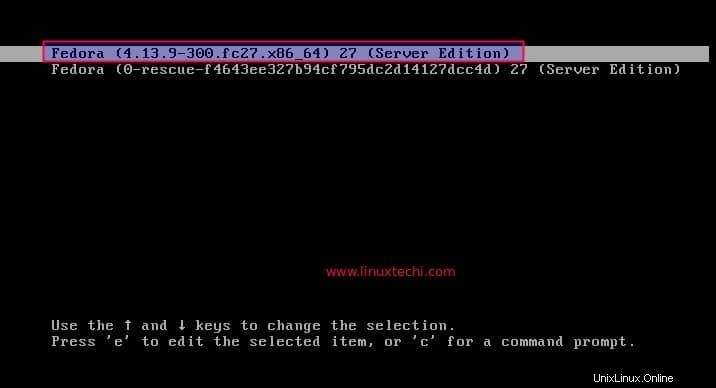
Seleziona la prima opzione come Fedora 27 (Server Edition)
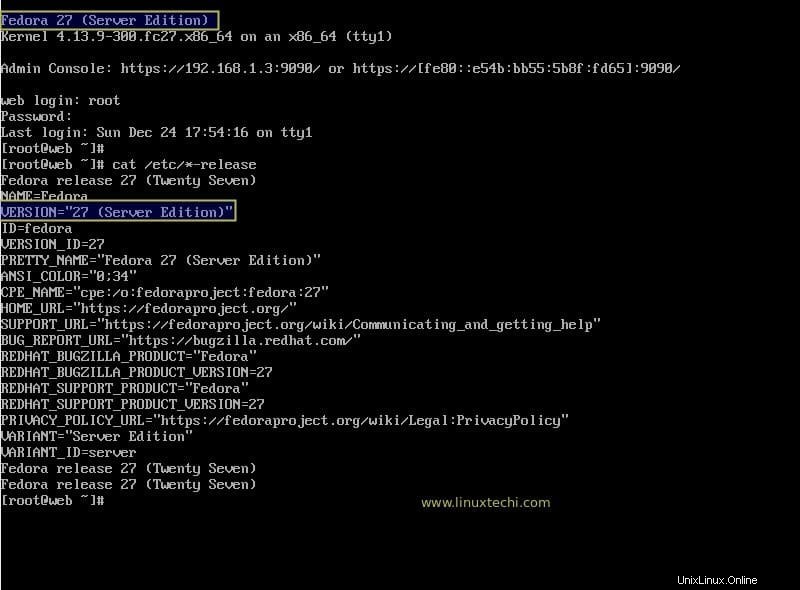
Questa è la conclusione dell'articolo. Nel caso in cui questo articolo ti aiuti a installare Fedora 27 Server,. Si prega di condividere feedback e commenti.